 |



EVER GREEN EG-SIVA24を買った訳 |
 |
品名 | EVER GREEN EG-SIVA24 |
| 購入価格 | 15,535円 |
| 購入日 | 2005年1月 |
| 使用期間 | 約3日 |
| 「買い物山脈」は、編集部員やライター氏などが実際に購入したもの、使ってみたものについて、語るコーナーです。 |
●猫サーバーの代替機が欲しい
ご存知の方もおられるかもしれないが、筆者は猫が好きである。だからといって保護猫活動に携わる、というほどの積極性はない(まぁこのあたりは色々経緯があるのだが、省く)が、猫つながりの友人から、猫を一時的に預かったりすることは、ままある。
そうした1匹が「茶とらん坊」で、里親さんが見つかるまでの一時預かりということで、既に我が家に1年近く滞在している。もっともこんなに長期に渡っているのは、「(他の)猫は好きだけど人間が大嫌い」という性格が災いして、里子に出そうにも出せないという問題があったりするからで、今は人間に慣れてもらうべく我が家でリハビリが進行中なのだが、まぁそういう話はどうでもよい。
ただ、茶とらん坊は一応里親募集中ということで、やっぱり生の姿を見ていただくのが一番である。そんなわけで、早い時期からライブカメラを使って生活している様をWebで公開している。それが「茶とらん坊オンライン」というページである。
茶とらん坊オンラインは、図1の様なハードウェア構成で構築されていた。まず猫ケージ(写真01)にAOpenの「VC324 USB」(写真02)とELECOMの「UCAM-C1C30SV」(写真03)をくくり付け、これを猫ケージの脇に置いた「猫サーバー」(写真04、写真05)に接続してある。
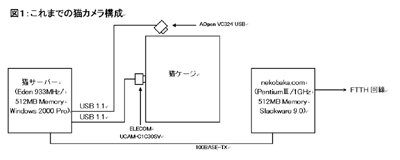 |
| 【図1】これまでの猫カメラ構成 |
 |
 |
 |
| 【写真01】エレクターの「パチモノ」を2つ組み合わせ、周囲には100円ショップで売っているメタルネットをケーブルタイで留める、というお手製ケージ。天井にはVita-Liteを入れてある | 【写真02】VC324 USBは天井にケーブルタイで固定 | 【写真03】UCAM-C1C30SVは側面に、同じくケーブルタイで固定 |
 |
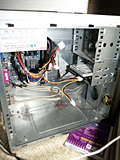 |
| 【写真04】ケージは仕事場の風呂場に置いてあり、その脇に猫サーバーを置いてある。上にあるのは暖房用のセラミックファンヒーター | 【写真05】無駄にだだっ広いATXケース。半ば廃物利用の構成で、CD-ROMドライブすら入れてない |
猫サーバーマシン上では市川由紀夫氏作の「LiveCapture2」が動作しており、これを使って一定間隔毎に画像をnekobaka.comにLAN経由で転送する。nekobaka.com上では簡単なSSIを使って常に最新画像を表示する仕組みを用意してあり、上に示したページを見に行くと最新の茶とらん坊の生態があらわになる(笑)という仕組みだ。
最新のLiveCapture2.05を使うとWMVフォーマットでの動画配信までサポートされているが、回線がそれほど太くない(Bフレッツのニューファミリー)上、サーバーもそれほどハイパフォーマンスというわけではないので、まぁ一定間隔(現状は10分)毎に静止画更新というレベルで十分である。
さてこのシステムで暫く運用していたのだが、まず問題が出てきたのはVC324 USB。電源投入直後は綺麗に表示される(写真06)のに、時間が経つとどんどん暗くなってしまう(写真07)という問題が出てきてしまった。流石にこのままではちょっと役にたたない。そこで手ごろなUSBカメラに交換を……と思ったのだが、これがまた難しいことになっている。
 |
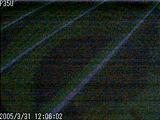 |
| 【写真06】昨年9月の撮影。この頃は綺麗だったのだが…… | 【写真07】今年3月の撮影。昨年末あたりから明らかにおかしくなっていた |
というのは、最近USBカメラは何れも10~30万画素で超小型というものばかりで、感度も余り良くない。で、多少高くてもいいからと思って探すと、いきなり、パナソニックのBL-C10やコレガのCG-NCMNなどのネットワークカメラになってしまう。BL-C10は感度はいいのだが、これはちょっと行き過ぎである。一方CG-NCMNのカメラ部は30万画素のCMOSで、そこらで売っているUSBカメラとさして変わりがない。
実はこれ、USBにこだわらなければ割と簡単に解決するのである。例えば最近の玄関監視カメラでは、やはりCCDやCMOSが使われているが、こちらは夜間とかでもそれなりに撮影できるよう感度が高いものが使われており、こうしたものを使えば問題は解決する。ところがこうしたカメラは、大体がコンポジット出力である。なのでPCに取り込むためにはキャプチャが必要になる。1chだけならともかく、複数chのキャプチャリングとなると、ちょっと大変な騒ぎになる。
こうした事もあって、VC324 USBがおかしくなってからも暫く放置プレイが続く事になってしまった。要するに「次にどうするか」が決まらなかったからだ。
●EVER GREEN EG-SIVA24とSWANNのカメラを買う
そんな時に、たまたま見つけたのがEVER GREEN「EG-SIVA24」である。見つけたキッカケはこの記事。「ふーん」とか思いつつ、これを扱っているEVERGREENの直販店である「上海問屋」の製品リストを眺めていて発見したものだ。
4台までのカメラを接続してIPカメラ化できる上、Yahoo Messenger/MSN Messengerに対応するという。つまり、現在猫サーバーでやっている仕事の大半が、この小さな箱で完結してしまう事になるわけだ。流石にLive Capture!は動かないだろうが、これはLANで繋がった別のマシンで行えば良いから、少なくとも猫サーバーは撤去できる事になる。つまり、図2の様な構成だ。適当なWindowsマシンというのは、現在稼動中のマシンのいずれかをあてがえばいいので、猫サーバーがEG-SIVA24に交換できる分、省スペース・省エネになるだろうと考えたわけだ。おまけにキャプチャカードを追加する必要もない。
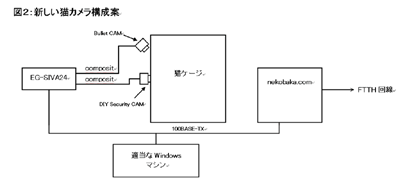 |
| 【図2】新しい猫カメラ構成案 |
そんなわけで、早速オーダーしようとするも在庫切れ。結局年が明けた1月下旬に再入荷した事を確認、オーダーを掛け3日程で我が家に到着した。価格はというと
・本体 :14,096円 ・梱包送料: 700円 ・消費税 : 739円 ・合計 :15,535円
であった。ただ、これだけ届いてもカメラが無ければ使えない。そこでどこかで調達する必要があったのだが、丁度2月末からIDFの取材で渡米するので、「んじゃFRY'Sで何か買ってくるか」ということに決定。Sunnyvale Fry'sにあるカメラの棚の前で悩むこと30分、最終的にはSwann Bullet CAMとSwann DIY Security CAM with bonus Wide angle lensを買ってきた(写真08)。ちなみにお値段は、
・Bullet CAM : 69.99ドル ・DIY Security CAM : 44.99ドル
といったところ。カルフォルニアだからこれに8.25%の消費税が掛かり、合計は124.47ドルとなり、大体14,000円弱というところか。EG-SIVA24とあわせると3万近くになり、ネットワークカメラと余り変わらない気もするが、その代わり2つカメラがあるわけで、更にカメラを最大4つまで増やせるのだから、コストパフォーマンスは遥かに高いと考えられる(というか、考えたわけである。当時は)。そこでカメラも早速ケージに取り付け(写真09、10)、後はEG-SIVA24を繋いでセットアップするばかりとなった。
 |
 |
 |
| 【写真08】手前がDIY Security CAM、奥がBullet CAM。オプションのWide angle lensは取り付けていない | 【写真09】Bullet CAMは台座をケーブルタイでネットに取り付けて固定 | 【写真10】DIY Security CAMは本体をそのままケーブルタイでネットに固定 |
●買ったからにはバラさないと
で、セットアップは……というと、本業が忙しくて時間が取れないまま暫く放置状態。ただ、買ったからには中がどんな風になっているか見てみたいと思うのが人情というものだし、そういうわけで躊躇無くバラし、ついでに写真を撮ってみた(こーいう事をする暇はあるのが不思議だったりするのだが(笑))ので紹介しておきたいと思う。
パッケージ全体は割と小柄で、本体部だけが透けて見えるもの(写真11)。内容も質素(写真12)で、ACアダプタが小さいのは好感が持てるが、マニュアルは英語で書かれた両面コピーが1枚だけ。まぁさすがに英語で困ることはないのだが、素人さんお断りのにおいがプンプンする。さて、側面にはビデオ入力のRCAコネクタが4つ並び(写真13)、上面にはACアダプタやLAN、サウンド入力などが並ぶ(写真14)。
 |
 |
| 【写真11】とりあえずパッケージには、EG-SIVA24の文字は全く無い。ちなみに裏を見ると、IP Video 9100A Plusとある | 【写真12】内容は本体とACアダプタ、LANケーブル、RCAケーブル×2、CD-ROMと簡単なマニュアルのみ |
 |  |
| 【写真13】どれがVideo 1なのかすら明示されていないあたりがストイック | 【写真14】ACアダプタ脇のスイッチは、一見「2Videoと4Videoの切り替え」に見えるが、実は電源スイッチ。「2」の方にするとオンになる |
蓋はネジすらなくオープンできる。ただ上面はプラスチックフレームで覆われるが(写真15)、裏面は基版剥き出しである(写真16)。ここのネジを3つとも外すと、基板が剥き出しになる。
さてその基板だが、(ちょっと判りにくいかもしれないが)マザーカードの上にドーターカードが載るという二階建て構造(写真17)。コストが安い割には高密度配線である(写真18)。ドーターボード上面(写真19)にあるのは、
 |
 |
 |
| 【写真15】このフレームは、後述するドーターカードを衝撃から守るためだろう | 【写真16】シールは単に製造上の区別をつけるためであって、別にICのロゴを隠そうというわけではなさそうだ。大体、シールがあってもロゴの形状からEtronTechであることはバレバレである | 【写真17】ドーターカードがCPUモジュール、マザーカードがキャプチャという具合に分かれているように見える |
 |
 |
| 【写真18】でも最近はこうした二階建て方式は見なくなった気がする。というのは、最近の配線装置は二階建て構造だと人手を入れないと実装が難しいためで、日本のメーカーが同じ事をやったら、むりやり1枚の基板に全部搭載してしまいそうだ | 【写真19】左端の25MHzのOSCは10/100BASE-T PHYへのクロック供給用だろう |
・WinBond W90N740CD:ARM7TDMI。入力クロックは15MHzだが、動作は80MHzの模様
・WinBond W986432DH-6:現行製品はW986432EHになっているので、旧製品なのかもしれない。2M×32bitのSDRAMで166MHz CL3動作
・DAVICOM DM9161E:10/100BASE-TのPHY。
が主なパーツ。一方ドーターボード裏面(写真20)は、
・WinBond W28J160BT90L(なぜかメーカーサイトに情報なし):2M×8bit、90nmのフラッシュメモリ。最近のWinBondのフラッシュはW19/W29/W49/...と2番目の文字が9になっているから、前世代の製品なのかも
があるほかは特に目立つものはない。
一方マザーカードの表側は、チップやコネクタ類が色々載っている(写真21)。主なものは、
・WinBond W99682BCD:デジタルスチルカメラ用のDSP
・Philips SAA7113H:ビデオ入力のフロントエンド
・Philips UDA1345TS:Audio Codec
といったところで、ビデオ信号の処理はこのマザーカード上で専ら処理される模様だ。最後にマザーカード裏面(写真22)だが、
・WinBond W78LE516D-24:8bitのMicroController。察するに、W99682BCDの制御用ではなかろうか?
・EtronTech EM638165TS-7:4M×16bit、143MHzのSDRAM。こちらはW99682BCDの作業用に利用されていると思われる。
といったところ。個別のパーツはさして高性能なものではないが、最大4つの入力ソースから15~30fpsで640×480pixelの静止画を切り出して配信する、というレベルであればこれで十分なのだろう。
 |
 |
 |
| 【写真20】裏面はフラッシュメモリがぶら下がっているだけ | 【写真21】部品点数が多い割に空いて見えるのは、やはり小型部品を余り使っていないためだろう | 【写真22】更にシンプルな裏面 |
●とりあえず繋ぐ事はOK
さて手順としては、まずEG-SIVA24にACアダプタとLANケーブルを繋ぎ、電源を入れる。ついでに、カメラも接続しておいた方がセットアップは楽だ。次いで、付属のCD-ROMをLANに接続しているWindowsマシンに挿入するわけだが、Autorunではなにも表示されない(写真23)。なぜかOpera 7.54だとちゃんと表示される(写真24)というのも面白いが、このインストールのためだけにOperaを入れるのも何なので、エクスプローラで開いてみる。CD-ROMのToolsディレクトリを開くとこんな具合だ(写真25)。ここで、
AdbeRdr60_chs_full.exe : Acrobal Reader 6.0.1 中文(簡体字)版 adberdr60_cht_full.exe : Acrobal Reader 6.0.1 中文(繁体字)版 Adberdr60_enu_full.exe : Acrobal Reader 6.0.1 英語版 ipEditV3.exe : IPアドレス設定ツール qq2004_preview.exe : Tencent QQクライアント SetupDl.exe : MSN Messenger 6.2クライアント ymsgtw_1750.exe : Yahoo Messengerクライアント
という具合に、殆どが無用なもの。唯一ipEditV3のみ、意味がある。このソフトはインストールも不要な様で、CD-ROMから起動するといきなり立ち上がる(写真25)ので、HDDにコピーしてから使う方が便利だろう。
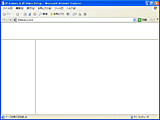 |
 |
 |
| 【写真23】立ち上がらない理由は、ソース内に中国文字がフルに使われているから | 【写真24】こんな長大なトップページも久しぶりである。もう少し分割しても良さそうな…… | 【写真25】Acrobat Readerの製造元が変な事になっているが、これはもともとのAcrobat Readerのインストーラを更にNetopsystemsのFEADを使って圧縮しているためだ |
ついでにDisk1の下には、また別のアプリケーションが入っている(写真27)。これはINFINITY CAMと言うビデオ監視ソフト(写真28)のインストーラである。理由は後述するので、とりあえずインストールしておく。
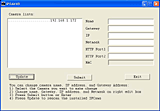 |
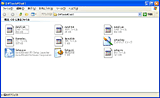 |
 |
| 【写真26】起動するとすぐさまネットワーク上のEG-SIVA24を検索にゆく。この場合DHCPで192.168.1.172が割り当てられている | 【写真27】これはSetup.exeを起動するだけ | 【写真28】Webブラウザを使わなくても画面が確認でき、Movieの録画も出来るという点は便利なのだが、EG-SIVA24の設定が出来ないあたりがやや片手落ち |
さて話をipEditV3に戻す。EG-SIVA24が繋がっていれば一覧に表示されるので、ここで左側のフレームから選択すると、そのデータが右側に表示される(写真29)。ココで特定の固定IPアドレスを振りたいと思ったら、このまま各フィールドに必要な値を設定し、最後に“Submit”ボタンを押すと、設定した値がEG-SIVA24側に登録される(写真30)。
まぁここまでは順調である。が、問題はこの後だ。IEでEG-SIVA24をアクセスしようとすると(写真30の例なら、http://192.168.1.6/ をアクセスするか、http://192.168.1.6/Simple/ をアクセスする)、Active Xが弾かれる(写真31)。http://192.168.1.6/ の場合、ここでインストールをしようとすると、警告が出るが(写真32)、これはWindows XPのSP2の仕様だから問題はなく、「インストールする」を選べば良く、すぐに画面が表示(写真33)される。問題は http://192.168.1.6/Simple/ を選んだ場合で、Active Xのインストールが出来ない(写真34)。要するにこちらのActive Xには発行元の署名が無いから使えない、という話であって、最終的には一時的にIEの「ツール」→「インターネットオプション」→「セキュリティ」で「信頼済みサイト」に "http://192.168.1.6/"を付け加えるという方法でインストールを可能にした。正常にインストールが終ると、カメラの映像(写真35)が表示されるようになる。とりあえずこれで最低限の設定は完了だ。
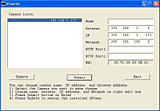 |
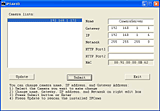 |
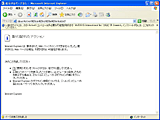 |
| 【写真29】左のリストをクリックすると、右側のフィールドに現在の設定項目が入力され、書き換え可能になる。HTTPポートは指定がないが、デフォルトは80 | 【写真30】書き換え後、Submitを押すと設定が登録され、その後Updateを押せば左側のフィールドも更新される | 【写真31】まぁ鬱陶しいのだが、しかたがない |
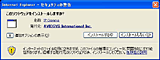 |
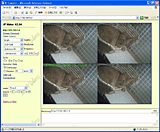 |
| 【写真32】こちらではちゃんと発行元として“AVIOSYS International Inc.”と示されている | 【写真33】これがメインの監視画面。4画面分割で4つのカメラを同時に監視できるわけだ |
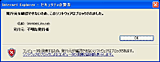 |
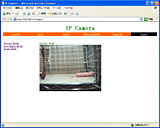 |
| 【写真34】なぜかこちらは発行元の署名が入ってないため、弾かれる。弾かれる事自体は正常で、なんで署名が入っていないのかが問題 | 【写真35】写真33と比べてシンプルな画面だが、普通に眺めるならこちらの方が便利。ちなみに非IEや非Windows環境用に、javaでの表示も可能 |
●色々出てくる問題
LAN内からWebブラウザで見るだけで良ければ、これで設定はOKだが、次は図2の構成をどうやって取るか? という問題である。そもそもYahoo MessengerやMSN Messengerから使えると豪語する以上、DirectShowなりVideo For Windowsなり、何らかのビデオデバイスとしてWindowsアプリケーションから利用できると考えるのが普通だ。
そこで調べてみると、Infinity CAMをインストールすると一緒にKIPEditなるツールもインストールされる(写真36)。これを起動すると、画面下の方に“Install VFW Device”なるボタンがある。そこでこれをInstallすれば動くか……と思ったら、いろいろ甘かった。この状態でWindows Messengerを立ち上げたところ、1回だけEG-SIVA24の画面をカメラ入力としてチャットを始める事が出来たが、出来たのは後にも先にもその1回だけであった。
気を取り直して、LiveCapture2での取り込みを試みてみる。新規カメラの追加で「このPCに接続されたカメラ」(写真38)を選択すると、“IPKam”と“IPKamVFW”という2つのデバイスが出現するあたり(写真39)、一応VFWデバイスはちゃんとインストールされているらしい。が、ここで“IPKam”を選ぶと、エラーダイアログが表示される(写真40)。では、“IPKamVFW”を選ぶと? というと、ちゃんとLiveCapture2は立ち上がるのだが、画面は真っ暗なまま(写真41)。接続情報を見ると、一応QVGAで30fpsという情報は来てるのだが(写真42)、ここでカメラ設定(写真43)を呼び出し、ビデオソースの設定(写真44)から色々操作しても、何も起きない。ソースの設定を選んでも駄目だし、Addボタンを押しても何も起きない。というか、「反映」とか「更新」のボタンも無いので、適当に選択してからウィンドウをクローズするわけだが、そうすると写真43の状態に戻るだけで、何も反映されていない様に見える。結局、VFWデバイスとしてEG-SIVA24を扱うのは断念した。
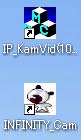 |
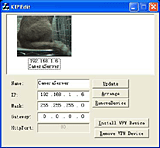 |
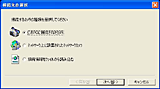 |
| 【写真36】MFCのデフォルトアイコンそのまま。おまけに名前が違うというあたりもナイス | 【写真37】立ち上がるとKIPEditという名前になるのが更に謎 | 【写真38】一応ローカルのビデオデバイスと認識される筈なので、「このPCに接続されたカメラ」を選ぶことになる |
 |
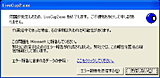 |
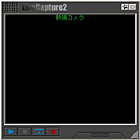 |
| 【写真39】両者の違いは不明。というか、マニュアルも無いし | 【写真40】これは100%再現性があった | 【写真41】LiveCapture2の場合、接続されていないと"NO SIGNAL"という表記が出るので、出てないと言うことは一応繋がっていると認識されているようだが |
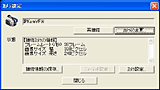 |
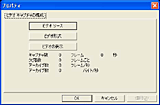 |
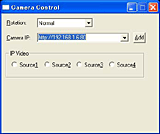 |
| 【写真42】フォーマット設定が無いあたりが、ちょっとこのデバイスの怪しさを物語る | 【写真43】実際に流れるデータは0で、要するに一切画像は取り込めていない。ちなみに「ビデオソース」「ビデオ形式」「ビデオの表示」のどのボタンを押しても、写真44がポップアップする | 【写真44】画面を見る限り、4つのビデオソースのどれか1つを選べるように見えるが、実際は何も起きない |
ではネットワークデバイスとして扱えないか? とも思ったのだが、LiveCapture2は色々とサポートデバイスが増えているものの(写真45)、EG-SIVA24には未対応である。これまた暫く格闘したが、EG-SIVA24とLiveCapture2を組み合わせる案は放棄するという結論になった。
ではどうするか? 別にLiveCapture2を使わなくても、一定間隔ごとに画像をFTPサーバーに転送してくれれば、それでも結果的には同じことが出来る。出来ればファイル名にタイムスタンプを付加してくれれば助かるが、一定期間毎にあるディレクトリを監視し、ファイルが置かれたらそれを任意の名前にmoveするようなデーモンもどきをシェルスクリプトで作る事は難しくない。
そこで、まずカメラ毎に異なる画像を切り出せるか、を試してみたのだが、これがそもそも芳しくない。例えば、
http://192.168.1.6:80/ カメラ1
http://192.168.1.6:81/ カメラ2
http://192.168.1.6:82/ カメラ3
http://192.168.1.6:83/ カメラ4
みたいな事が出来ればベストだったのだが、そういうことは一切出来ず、特定のカメラをずっと監視するか、複数のカメラをラウンドロビンで監視するかのどちらかしか出来ない。おまけに、「では特定のカメラ監視を行なうWebブラウザを2つ立ち上げ、1つはカメラ1、もう1つはカメラ2」みたいな事も出来ない。1つ目のWebブラウザでカメラ1の監視を指定すると、もう1つのWebブラウザも強制的にカメラ1の監視になってしまう。従って、特定のカメラを常に監視したいと思う場合、カメラは1台しか使えない事になる。
では、複数カメラを1枚にするので妥協しようと思い、FTPの設定を探したのだが、なんとこれが無いのである。まずEG-SIVA24側には、FTPの設定はあるにはあるのだが、ただしMotion Detectと同期している(写真46)。つまり、動き検出に引っかかった時だけ、FTPで画像を送るというシステムだ。ところが常時表示にはこのシステム、あまり向いていない。
ではクライアント側の方はどうかというと、これがまた激しい。先のInfinity CAMの画面(写真28)を見ると、下のほうに録画ボタンがある。これを押すと、現在表示中の画像をJPEGもしくはAVIで記録してくれるというものであるが、これがまたどうしたものか? というもの。ボタンを押すと設定画面が出てくるのだが(写真47)、「一定間隔ごとに画像をセーブしてくれる」という機能がないのだ。JPEGの場合、
・無制限に作る
・一定フレームだけ記録する
・一定サイズだけ記録する
・一定時間だけ記録する
の4つしかオプションがない。で、試しに無制限に作る(No Limit)を選んでみたら、約6秒間の間に77もファイルをセーブしてくれる。幾らなんでもこれは多すぎる。クライアント側で簡単なプログラムを書き、定期的に記録したファイルをFTPで送り出して消去させようか、とも思ったのだが、この勢いでローカルファイルを作られると消すほうもかなりシビアになる。ちょっと簡単なプログラムを書いていろいろトライしてみたが、手間が掛かりすぎる(おまけにCPU負荷が馬鹿にならず、画面も占有してくれるため、専用に1台マシンを新規に用意しないと運営上辛い)という結論になる。結局3日ほど取っ組み合いをした後で、放棄せざるを得なかった。
●それで結局
どうなったかというと、EG-SIVA24を放棄し、またもや近所のPC DepotでV-Streamの「DVD Maker USB2.0」を買ってきて、BulletCamに接続(写真48)、VC324 USBと差し替えるという羽目になった。つまり図3の構造だ。
 |
| 【図3】最終的な猫カメラ構成 |
結局猫サーバーの撤去は不可能になったのみならず、DVD Maker USB2.0の負荷がEden 933MHzには過大らしく、システムが異様に重くなってしまっており、システムのパワーアップすら考慮せねばならない状況になっているのはちょっと皮肉か。ただ画像は大幅に綺麗になったから、まぁ最低限の目的は達成したと言うべきだろうか。
そんなわけで、筆者の目的にはまるでそぐわなかったEG-SIVA24だが、「WFVデバイスとしては使えない」事さえ弁えていれば、用途は色々あるだろう。あまり素人さん向けパッケージとは思えないが、間に別のサーバーを挟んだりせずに、このままインターネットに公開するのならばそれほど問題はないだろう。カメラも明るいものを使えるし、(今回は使わなかったが)1chのみながら音声の配信も可能だから、こちらで色々用途を思いつく人もおられよう。まぁ、15,000円にしては良く出来ている方か? とりあえず筆者は、猫サーバーをパワーアップし、もう1chキャプチャを追加し、DIY Security Cameraも生かす事を現在考慮中である。
 |
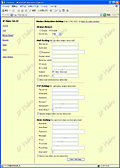 |
| 【写真45】2.0.5からWindows Media Videoに対応したので、色々応用範囲が広がった気がする | 【写真46】Motion Detectで引っかかった時だけ、ここの"FTP Setting"に従って画像を転送してくれる。一見便利なようだが、今回の目的にはすこぶる不便 |
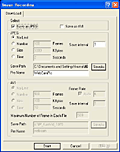 |
 |
| 【写真47】なんで「一定フレーム毎に記録」とか「一定時間毎に記録」といったオプションがないのか、不思議だ | 【写真48】DVD MAKER USB2.0をBulletCamに接続したところ |
(2005年5月12日)
[Reported by 大原雄介]
【PC Watchホームページ】
PC Watch編集部 pc-watch-info@impress.co.jp 個別にご回答することはいたしかねます。
Copyright (c) 2004 Impress Corporation All rights reserved.